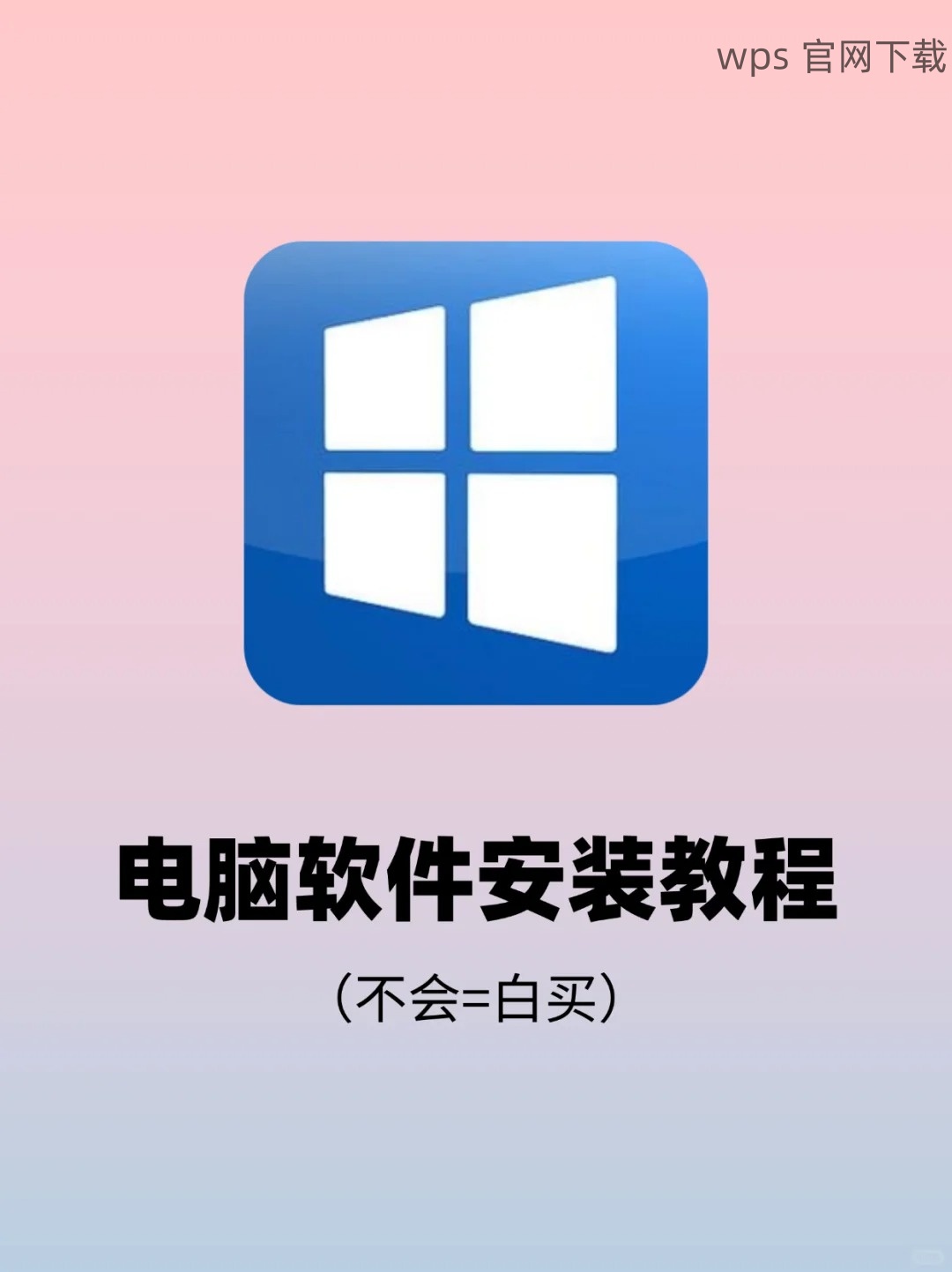共计 1052 个字符,预计需要花费 3 分钟才能阅读完成。
在使用WPS办公软件的过程中,经常会需要将文件下载到优盘中,以便于在不同的设备上进行访问和编辑。以下是针对这一问题的解决方案。同时会探讨一些相关问题,让用户能够更好地掌握WPS的使用方法。
相关问题:
如何确保wps官方下载的文件可以完美兼容
下载到优盘的文件如何在其他设备中打开
如何从wps官网下载最新版本的WPS
下载文件到优盘的准备工作
确认优盘是否已插入
确保优盘已经正确插入计算机USB接口,并能够被系统识别。点击”此电脑”(或”我的电脑”)查看是否能看到优盘的图标。如果没有显示,要尝试更换USB端口或者重新插入。
检查文件格式和兼容性
在下载WPS文件之前,确认文件的格式,这可以避免在其他设备上打开时出现兼容性问题。如果是较老版本的文件,可能需要在下载之前进行转换,以适应不同版本的WPS。
访问wps官方下载/
下载最新的WPS版本可确保所有功能正常。访问wps官方下载获取最新程序。
下载步骤
步骤一:打开WPS软件并找到要下载的文件
启动WPS Office,点击主界面上的“文档”选项卡,浏览您需要下载的文件。
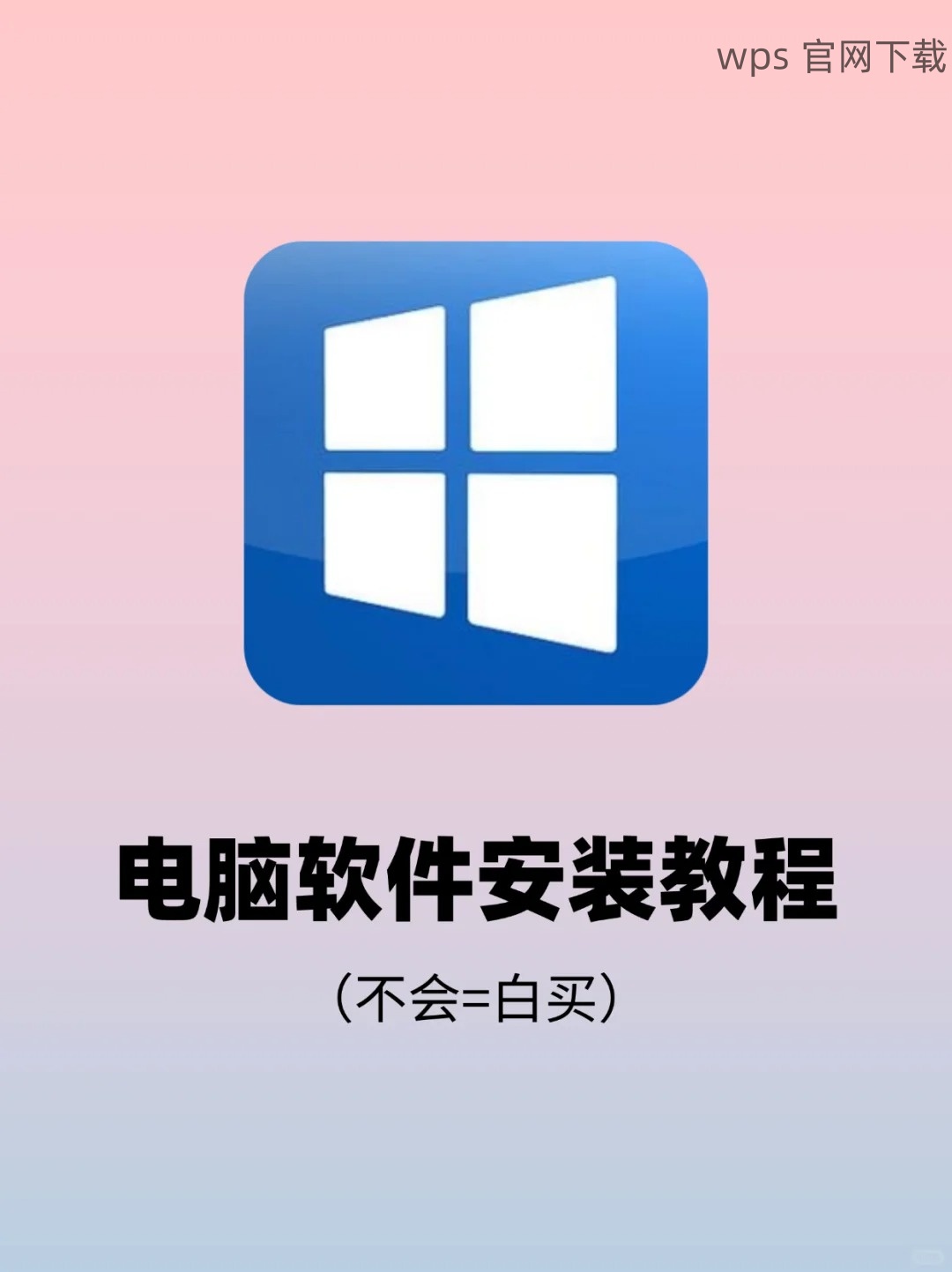
如果文件存于云端,确保登录您在WPS云中的账号并找到相应文件。
选择需要下载的文件,并右键点击选择“下载”。
步骤二:设置文件保存路径
当文件下载框弹出时,选择“浏览”按钮。
在文件选择窗口中,查找并选中您的优盘(通常显示为“可移动磁盘”)。
确认路径后,点击“保存”按钮开始下载。
步骤三:确认下载文件的完整性
下载完成后,浏览优盘中的文件,确保文件完整无误。
双击文件,确认能在WPS中打开且无损坏。
如遇到错误,可返回WPS Office,对文件进行重新下载。
从优盘中打开文件的步骤
步骤一:插入优盘
将您存储WPS文件的优盘插入到目标计算机的USB接口。
等待几秒钟,确保系统对优盘进行识别。
步骤二:打开WPS Office
启动WPS Office程序,并点击“打开”按钮。
在弹出的对话框中,选择优盘作为文件来源。
浏览优盘中的文件,点击需要打开的WPS文档。
步骤三:文件编辑和保存
在WPS中编辑文件,确保所做的更改已经保存。
再次点击“文件”选项,选择“另存为”,确保选择优盘路径以备存档。
保存后可以退出WPS,安全拔出优盘。
文件从WPS下载到优盘的过程是相对简单的,只需遵循上述步骤,即可顺利完成。准确识别优盘和确保文件格式兼容是关键。在任何时候,务必访问wps中文官网获取最新信息和软件版本,以提高您的使用体验。
相关资源
获取详细的下载说明,请访问wps官方下载。
如何在各种设备上进行无缝对接的详细指南见wps中文官网。